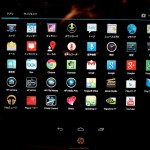■FUSION SMARTalk インプレッション
いつものようにfansfans経由でフュージョン・コミュニケーションズ社主催の「IP電話革命を起こせ!「SMARTalk」ブロガーイベント」に当選し参加させていただきました。SMARTalk自体は発表時から知っており興味もあったのですが、利用しないままで来ていたのでこのイベント当選を機会に登録をし利用させていただいています。その辺りの感想も踏まえて簡単ながらインプレをしていきたいと思います。
■SMARTalk
今回はiOS版のみで試用していますのでインプレはiOS版のものになります。Android版も存在しますが、現在Android端末をメインには使っていないので後で述べる仕様上の制約と合わせて検討の上、iOS版のみを使用しているという状況です。まずは端的にポイントを書き出してみます。
【評価できる点】
・050番号が無料で手に入る(ユニバーサル料はFusionが負担)
・アプリの安定性が高い(Acrobitsを採用)
・音質はかなりよい(PHSと同等かと感じる)※ただし電波状況による
・通話録音が可能
・操作性が非常によい(特に履歴と録音確認はやりやすい)
・留守録が無料かつメールで通知とリンクが届くので便利
・留守録はスマホからでもPCからでも確認できる
【改善して欲しい点】
・SIPSに対応していない
・同一アカウントの複数デバイス同時着信呼出に対応していない
・HP等の案内で無料の範囲がわかりにくい
このblogでもSIPアプリの検証で何度か取り上げていますが、iOS版では動作に定評のあるチェコのAcrobits社のSIPアプリを採用し、自社社員をチェコにまで送り込んで開発をしたという部分は非常に評価できるなと思いました。過去の検証でもAcrobits Softphoneは安定しており音声の遅延も少なく非常に使えるアプリだと感じていましたので、それを2chを含めて様々な情報収集の中から選び出すというところに本気度も感じましたし、実際のアプリも日本人に十分判りやすく作成されており、単なるローカライズにとどまらない使い勝手が実現されていると思います。またサーバ側設備も原則自社開発をすることでこうした低コストのサービスをできるよう努力されているということで、非常に素晴らしい姿勢だなと思いました。
通話品質は帯域に余裕のあるWiFi接続時と3G/LTE接続時ではコーデックの切替えがされているとのことでしたが、3G/LTEでも原則64kのG711uLawを試み必要に応じて32kでSpeex等が利用されるとのことで通話品質にも十分な配慮がなされていることが伺えました。実際電波状況のよいところではPHSからの着信にほぼPHS同等の音声品質で通話ができており、快適さを実感することができました。電波状況の悪いところではやはり厳しいようですが、32k用コーデックでは通信ヘッダ込みでおよそ100k、64k用コーデックではヘッダ込みで256k程度の帯域があれば通話ができるはずとのことでしたので、昨今のプラチナバンドLTE対応のスマホであれば比較安定的に通話できるのではないかと期待します。
サービス面においても、スマホ用IP電話ということで着信や通話の不安定性をカバーすべく、留守電録音や転送設定は無料で利用でき、通知も含めて実際の使い勝手に沿った実装がなされていると感じました。PHSから録音した限りでは十分聞取りやすい録音でしたので、実用になんの問題もないと思われました。転送については設定自体は無料なものの、実際の転送先への接続には料金がかかるケースがあるので注意が必要です。転送先が一般固定電話や携帯番号だった場合、転送電話が転送されている時間の分SMARTalkでの通話と同じ8.4円/30秒の料金がかかります。
このようにメリットが十分に感じられるIP電話アプリではありますが、実際の使用には注意すべきことがあります。上記の改善要望点でも書いたようにSIPSプロトコルに対応していないため、無料WiFiやWEP等の脆弱な暗号設定のWiFiを利用した場合、非常に簡単に通話盗聴される可能性があります。SIPの盗聴や盗聴データの音声化はかなり容易と言っていい技術なので、通話時には3G/LTEをできるだけ使うか、WiFiで利用する場合には十分信頼できる経路か、VPN接続経由での利用をオススメしたいと思います。Acrobits社自体はSIPS対応のSIPアプリをOEMでもリリースしていたはずなので、ぜひとも選択的に利用可能にしてもらえるといいなと思います。(SIPSは暗号化の分帯域を余計に使いますので、3G/LTEでは通話品質に影響がでやすくなることと、サーバ側の負荷等から実装選択されてないのだと思いますが、必要に応じてユーザが選択的に利用可能とする分には安全な通話オプションとしてコストをかけすぎず有効なサービスになると思います。)
また、ひとつの050番号のアカウントを複数のスマホ端末で利用することはアプリのインストールとアカウントの設定で可能は可能とのことなのですが、発信では問題なくても、着信時にそのいずれか一台にしか着信できない(SIP的には全てのデバイスを鳴らすことは可能なのですが、サーバ側の負担等の制約から、最も直近でSIPレジストした端末だけに着信するように制限をかけているとのことでした)ため、取り逃ししないように注意が必要になります。不在になった場合でも不在通知のお知らせは届きますので気付くことはできるのですが、複数デバイスで利用するとリアルタイムの着信を逃すリスクがあることは常に覚悟しておく必要があります。
個人的にはこのサービスは非常に嬉しい内容になっていると思いますし、着信メインで使用しつつ発信でも低コストで利用できるので、このまま050番号をしばらくメイン番号と併用してみようと思っています。フュージョン・コミュニケーションズ社は常に非常に意欲的なサービスを展開されているので、ぜひこのままどんな会社の傘下になろうとも、わくわくするようなサービスを続けていってもらいたいと思います。
iphone, review, sip

Loading...
■HP Android Slateシリーズ インプレッション
fansfans経由で日本ヒューレット・パッカード株式会社主催の個人向けAndroid新製品の発表会に参加させていただいたので、新製品について簡単なインプレッションを書いておきたいと思います。fansfansではこういう新製品に触れられる機会を設けてくれるので感謝しています。しかしながら、今回はやや厳しめのことを書かざるを得ないと思っていますので、HPファンの方は読まれない方がよいかと思います。ということで…早速。
■HP Slate 7
今回最も低価格で発売される7インチのWiFi対応Androidタブレット。HPダイレクトの予定価格は13680円とのこと。普及している7インチタブレット市場に低価格で参入するということで、画面解像度が1024×600に抑えられている他、CPUもTegra等のメジャー級ではなくいわゆる中華Padと同等の中身と言っていい内容。MicroSD(最大32G)が利用できるのは嬉しいところ。中華Padと異なる部分と言えば、外装がソフトタッチの塗装になっておりグリップ感があり持ちやすいとされるところと、オーディオにbeats audioを採用していることくらい。Androidバージョンも4.1ということで、正直な感想を言えば、HPとしてとりあえずラインナップに7インチはありますよと体裁は揃えてみましたという印象。低価格なのにbeats audioをわざわざ採用して差別化していますよと言っているにも関わらず、付属品にbeats audioのイヤホン・ヘッドホンはなく、別途購入しなければならない(並行輸入の一部を除いて市場ではそれだけで1万以上する)など戦略的にどうかと思うちぐはぐさ。HTCのbeats audio付属スマートフォンを持っているユーザ向けですかと皮肉のひとつも言いたくなる印象です…。もちろん中華Padと違い大手のHPだけに低価格なりにユーザ向けのサポートには期待できるところがあるかと思いますが、その辺りについてはなんら説明はなく実際に想定するユーザと必要な機能のバランスが非常に悪いと感じました。実際製品を試せる体験時間でもSlate 7のコーナーは人が少なく興味があまり持たれていないように思いました。せめてキャンペーン等を行って、並行輸入で4000円程度のbeats audio対応イヤホンを販売するなどしてほしいところです。
■HP SlateBook 10 x2
今回発表された中では個人的に最も興味を惹かれた製品です。Android 4.2を搭載しタブレットとキーボードを分離合体して利用できるHybridタイプの端末で、デザインもHPらしいシンプルなものになっています。CPUにはTegra4 1.8GHzを採用。メモリもDDR3L 2Gを搭載しています。内蔵メモリ(eMMC)は16Gと64Gが選択可能。タブレットとキーボードを合わせたバッテリー駆動時間は約15時間(重量は1.25kg)ということで十分な性能を持っていると感じます。競合製品としてはASUSが何種類か出していますが、実際過去使い勝手も良かったので(関連記事はこちら)最新かつHPデザインの端末ということで、これはかなり期待しています。
OSがAndroid 4.2.2(カーネルバージョン 3.4.35+ H.M@Android-Build-System #1 Sun Jun 9 00:07:10 CST 2013, ビルド番号 4.2.2-17r14-09017) 、標準でMiracast・HPePrint対応ということで使い勝手は良さそうです。プリインストールアプリもあまり余計なものは入っておらず安心です。残念なのはネットワークがWiFiのみ対応で3G/LTEの対応予定がないこと、キーボード側のSDカード対応が32GまででSDXCに対応しないことでしょうか。IPSフルHD液晶の発色も良くタッチパネルの感度も非常にいいと思いました。キーボードのキーはアイソレーションタイプとしては平均的なもので良くも悪くもない印象。タッチパッドの反応も普通かなという感じです。展示は英語キーボードのものでしたが、国内では日本語キーボードのもののみが発売されるとのことでした。こうした製品として売る以上キーボード品質は結構大切だと思うので日本語キーボードには期待したいところです。個人的にはあまり使いませんが、HDMI出力とUSB2.0端子がキーボードにあるのも使い勝手としては嬉しいですね。
直接的な競合は製品はASUSのTF700Tシリーズになると思いますが、今回のSlateBook 10 x2は16Gで5万円くらい、64Gでも6万円台で購入できるとのことなので、CPUや価格性能比ではかなりいい勝負になるように思います。実際に商品が発売されたらキーボードと日本語入力対応状況(後述)を確認して持ち出し用に購入を検討したいところです。
■HP slate 21
こちらは据え置き型の大画面Android端末です。フルHD21インチIPS液晶の大きな画面でAndroidがさくさくタッチ操作することが可能です。正直なところ需要あるのかな?とやや懐疑的だったのですが、昨今はPCを持たずスマホでなんでも対応してしまう世代が増えてきているということなので、Androidスマホとアプリが共有利用できる端末ということでは、今後需要が増えてくる端末なのかもしれないと思いました。残念ながら付属フルキーボードとマウスは有線接続で、本体も5kgでバッテリ無しと家の中でもあちこち持ち運んで使うというような用途は想定されていない据置端末のようですが、CPUにはTegra4(最大1.8GHz)、Andoroid4.2搭載と最新のものが採用されておりマルチユーザ端末として十分な性能が見込まれる内容になっています。ただし、内蔵メモリが8G、SDカードも16Gまでしか対応しないなど容量的には不足感が否めません。質問したところ、EthernetやUSB端子があるからそちらを活用して欲しいということでした。外付けHDDやNASをということなのでしょうが、最初から家庭内でマルチユーザを意識して作られた端末という想定なのにそれでいいのか?とは思いました。4万円程度で発売とのことだったので価格設定の問題はあるのでしょうが、少々残念に感じます。もっともフルHDで使うIPS液晶のサブ端末としてはかなり安価で利用できそうなので、個人向けよりは企業などの情報表示端末等で活躍しそうな気もします。
■HPの本気は…?
個人向け新製品発表ということで期待していったのですが、内容的には正直残念感の方が多かったと言わざるを得ません。3種類全て既に競合他社が先行している製品の後追いでしかなく、HPとしての新しさは全く皆無と言っていいものでした。もちろんHP ePrintなど自社製品によるシナジー効果などを見込んではいるのでしょうし、HPの品質管理により安定した製品供給は期待できるかもしれませんが、ユーザにとって本当に何が必要か考えてHPが造り上げた製品ではなく、OEM供給可能なものでHP的化粧をして揃えて見ましたという印象がぬぐえません。キーボード付き製品に最も重要な要素である日本語入力プログラムは9月発売予定なのにこの発表時にまだ未定、OSのアップデートはお客様の意見を伺いながらこれから検討など、本気でAndroidに取り組む気があるのか疑わしいとしか感じられない質疑応答の内容には失望を隠せませんでした。
ただHPがAndroid製品を国内で個人向け販売するメリットはもちろんあると思っています。PC市場が低価格帯に移行しつつあり、タブレットに市場を席巻されている状況で、HPというブランドがそこに存在しないというのは将来的にやはり致命傷になると思います。まずは製品をリリースして選択肢のひとつとしてHPブランドが検討されること。そしてCM等で認知されることはHPがこの先もコンシューマ市場で生き残るために必要な戦略であると判断したのだろうと推測します。そしてHPがAndroid製品をCMすることはAndroid製品のPC的利用法の認知向上にもつながっていくでしょうし、ここには期待したいなぁと思っています。
ぜひHPには次期製品で独自性を発揮してもらいたいと思います。昨今高性能なデジカメがブームなので、高性能なビューワーとしてSDXCのSDカードに対応したsRGBフル表示のIPS高解像度液晶搭載の8〜10インチタブレットとかどうですかね?ハイエンドミラーレスからデジタル一眼ユーザ向けにすごく訴求できる製品になると思うんですがw(個人的にすごく欲しいです)
-

-
製品発表
-

-
HP 室さん
-

-
HP Slate 21
-

-
HP Slate 7
-

-
HP SlateBook 10 x2
-

-
ホーム画面表示
-

-
ホーム画面表示
-

-
キーボード
-

-
サイド端子
-

-
インストールアプリ一覧
-
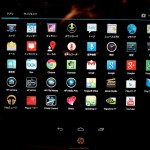
-
SlateBookアプリ一覧
-

-
配布資料

Loading...
■CommuniGateProのIPアドレスブロックの解除
CommuniGate Proで意図しないIPアドレスブロックが発生した場合に、サービスの再起動をしないでIPアドレスブロックを解除する方法。PWDのアクセスがクローズされていないことが条件。「←」がついているところがユーザの入力部分。
1)PWDコマンドでアクセスする
[code]# telnet 127.0.0.1 106 ←
Trying 127.0.0.1…
Connected to localhost.localdomain (127.0.0.1).
Escape character is ‘^]’.[/code]
2)管理者でログイン
[code]200 CommuniGate Pro PWD Server 5.4.x ready <1.1366768425@localhost.localdomain>
user postmaster ←
300 please send the PASS
pass userpassword ←
200 login OK, proceed[/code]
3)現在一時的にブロックされているIPアドレスを表示する(IPアドレスの後ろは残秒数)
[code]GETTEMPBLACKLISTEDIPS ←
200 data follow
“[192.168.1.1]-2669″[/code]
4)ブロック解除したいIPアドレスの時間(秒数)を書き換えで対処する
[code]SETTEMPBLACKLISTEDIPS “[192.168.1.1]-10″ ←
200 OK[/code]
5)秒数が書き換わったことを確認する
[code]GETTEMPBLACKLISTEDIPS ←
200 data follow
“[192.168.1.1]-6″[/code]
6)指定時間経過後リストから消えたことが確認できる
[code]GETTEMPBLACKLISTEDIPS ←
200 data follow
“”[/code]
communigate, tips

Loading...
■FreeBSD 9.1にCommuniGateProを導入するメモ
FreeBSD release 9.1 のサーバにCommuniGate Proを導入した時のメモ。CommuniGate ProのFreeBSD用パッケージは公式には8用までしか準備されていないが、8.4でも9.1でも同じ結果だったので、以下の手順で問題ないと思われる。パッケージのinstall scriptの最新化を期待。FreeBSDインストール時にはsshd + ntpd程度の設定としていた。
■インストール準備
[code]インストール及び動作確認のためのツールを入れておく
# pkg_add -r wget
# pkg_add -r lsof
sendmailを停止しておく
# /etc/rc.d/sendmail stop[/code]
■インストール
[code]# wget http://www.communigate.com/pub/CGatePro/5.4/CGatePro-FreeBSD8-Intel-5410.tgz
# pkg_add CGatePro-FreeBSD8-Intel-5410.tgz[/code]
■起動と停止
[code]# /usr/local/etc/rc.d/CommuniGate.sh start
# /usr/local/etc/rc.d/CommuniGate.sh stop
# killall -9 CGServer(stopで止まらない場合)[/code]
■初期作業
[code]# /usr/local/etc/rc.d/CommuniGate.sh start
初回起動時に説明が表示されるが内容が正しくなく、CGPが終了するので以下を実施
# vi /var/CommuniGate/Accounts/postmaster.macnt/account.settings
Password = mypassword; を2行目に追記(mypasswordは管理用パスワードに設定したい値にする)
そして再度起動する
# /usr/local/etc/rc.d/CommuniGate.sh start
# lsof -i (にて起動及び待ち受け状態を確認する)
http://hostname:8010/ にアクセスして指定したパスで管理画面に入る[/code]
■sendmailの起動停止設定
[code]以下のいずれかのrc.confを編集する
# vi /etc/rc.conf
sendmail_enable=”NO”
sendmail_submit_enable=”NO”
sendmail_outbound_enable=”NO”
sendmail_msp_queue_enable=”NO”
# vi /etc/defaults/rc.conf
sendmail_enable=”NO”
sendmail_submit_enable=”NO”
sendmail_outbound_enable=”NO”
sendmail_msp_queue_enable=”NO”[/code]
■ローカル配送を試験する
[code]# mail -v root@localhost
にてCGPで受信されることを確認[/code]
■CommuniGate Proの削除
[code]# pkg_delete CGatePro\*[/code]
communigate, freebsd

Loading...
■Debian v7 でCommuniGateProのdebパッケージを調べる
CommuniGate Proのdebパッケージが非公式ながら作成されていたので、どんな構成になっているのか調べてみたメモ。ちなみにCommuniGate ProとしてはLinuxではrpmでパッケージされたものが公式ということらしい。
■パッケージ情報を取得
[code]# dpkg-deb –info cgatepro-linux_6.0-5a_i386.deb
新形式 debian パッケージ、バージョン 2.0。
サイズ 51972190 バイト: コントロールアーカイブ = 709 バイト。
24 バイト、 1 行 conffiles
293 バイト、 9 行 control
511 バイト、 22 行 * postinst #!/bin/sh
77 バイト、 5 行 * postrm #!/bin/sh
156 バイト、 7 行 * prerm #!/bin/sh
Package:cgatepro-linux
Version: 6.0-5a
Priority: optional
Architecture: i386
Depends:
Section: non-free/comm
Maintainer: CommuniGate Systems
Description: THE Integrated Communication Server.
SIP, XMPP, ESMTP, POP3, IMAP4, MAPI, List, Web Email, poppwd, LDAP, ACAP.[/code]
■パッケージ内のdata部分を表示
[code]# dpkg-deb -c cgatepro-linux_6.0-5a_i386.deb
drwxr-xr-x root/root 0 2013-04-05 21:54 ./
drwxr-xr-x root/root 0 2013-04-05 21:54 ./etc/
drwxr-xr-x root/root 0 2013-04-05 21:54 ./etc/init.d/
-rwxr-xr-x root/root 2806 2013-04-05 21:54 ./etc/init.d/CommuniGate
drwxr-xr-x root/root 0 2013-04-05 21:54 ./usr/
drwxr-xr-x root/root 0 2013-04-05 21:54 ./usr/share/
drwxr-xr-x root/root 0 2013-04-05 21:54 ./usr/share/doc/
drwxr-xr-x root/root 0 2013-04-05 21:54 ./usr/share/doc/cgatepro-linux/
-rw-r–r– root/root 2738 2013-04-05 21:54 ./usr/share/doc/cgatepro-linux/copyright
drwxr-xr-x root/root 0 2013-04-05 21:54 ./opt/
drwxr-xr-x root/root 0 2013-04-05 21:54 ./opt/CommuniGate/
…以下略[/code]
■パッケージのコントロール情報を展開して中身を確認する
[code]# dpkg-deb -e cgatepro-linux_6.0-5a_i386.deb
# cd DEBIAN (DEBIANというディレクトリが生成される)
# ls -al
合計 28
drwxr-xr-x 2 root root 4096 4月 5 21:54 .
drwx—— 5 root root 4096 5月 22 14:12 ..
-rw-r–r– 1 root root 24 4月 5 21:54 conffiles
-rw-r–r– 1 root root 293 4月 5 21:54 control
-rwxr-xr-x 1 root root 511 4月 5 21:54 postinst
-rwxr-xr-x 1 root root 77 4月 5 21:54 postrm
-rwxr-xr-x 1 root root 156 4月 5 21:54 prerm
# less でそれぞれ確認[/code]
■パッケージ内のdata部分を展開して確認する
[code]# mkdir test
# dpkg-deb –extract cgatepro-linux_6.0-5a_i386.deb test
# cd test
# ls -al (などして確認)[/code]
communigate, debian

Loading...
■Debian v7 に sipp v3.3 を導入したメモ
Debianにはsippがsip-testerとして用意されているが、aptで導入できるバージョンがv3.2なので、v3.3を導入したメモ。
■依存性解決のためv3.2を先に導入しておく
# apt-get install sip-tester
# sipp -v
3.2-PCAP
■v3.3を導入する(RTP再生できるようにpcapplayオプション付きでmake)
# wget http://downloads.sourceforge.net/project/sipp/sipp/3.3/sipp-3.3.tar.gz
# tar zxvf sipp-3.3.tar.gz
# cd sipp-3.3
# apt-get install automake gcc g++ libpcap-dev libncurses5-dev libncursesw5-dev
# make pcapplay
# ./sipp -v
3.3-PCAP
debian, sip, sipp

Loading...
■Debian環境でネットワークI/Fを追加するメモ
VirtualBoxで後からホストオンリーネットワークI/Fを固定IPで追加した時のメモ。重要なのはauto行を正しく追加すること。
[code]
# vi /etc/network/interfaces
ーー
# This file describes the network interfaces available on your system
# and how to activate them. For more information, see interfaces(5).
# The loopback network interface
auto lo
iface lo inet loopback
# The primary network interface
auto eth0 eth1
allow-hotplug eth0
iface eth0 inet dhcp
iface eth1 inet static
address 192.168.56.xxx
netmask 255.255.255.0
[/code]
debian, tips

Loading...
■Debian v6 squeezeからv7 wheezyへのアップグレード
Debian v6(6.0.7)からDebian v7へのアップグレードしたメモ。アップグレード手順はほぼDebianのドキュメント通り。(バックアップ等の手順は今回無視)
■環境の最新化
# apt-get update
# apt-get upgrade
■アップグレード準備
# vi /etc/apt/sources.list
squeeze を全て wheezy に置き換え
■アップグレードする
# apt-get update
# apt-get dist-upgrade
※注意
マシン再起動後はPAE必須のKernel3.2ベースで起動するので、CPUはPAE対応であることを必ず確認しておくこと。
PAE無しかkernel2.6系を引き続き使用する場合には
# vi /boot/grub/grub.cfg
を編集。
debian, tips, update

Loading...
■Debian wheezy にCommuniGateProをインストールしたメモ
Debian v7 wheezyでのCGPのインストール方法をチェック。6.xも手順は同様。rpmでもdeb化でも以下の手順で5.4.xが適切に動作することを確認。
■パッケージの入手
# wget http://www.communigate.com/pub/CGatePro/5.4/CGatePro-Linux_5.4-10.i386.rpm
■rpmでインストール場合
# apt-get install rpm
# rpm -ivh –nodeps CGatePro-Linux_5.4-10.i386.rpm
起動scriptを修正
# vi /etc/init.d/CommuniGate
・ulimit -u から始まる1行を削除する
・touch /var/lock/subsys/CommuniGate
↓
mkdir /var/lock/subsys
touch /var/lock/subsys/CommuniGate
起動
# /etc/init.d/CommuniGate start
停止
# /etc/init.d/CommuniGate stop
アンインストール
# rpm -e –nodeps CGAtePro-Linux
■debでインストールする場合(alienで変換する)
# apt-get install alien
# alien -d –scripts CGatePro-Linux_5.4-10.i386.rpm
# dpkg -i cgatepro-linux_5.4-11_i386.deb
起動scriptを修正
# vi /etc/init.d/CommuniGate
・ulimit -u から始まる1行を削除する
・touch /var/lock/subsys/CommuniGate
↓
mkdir /var/lock/subsys
touch /var/lock/subsys/CommuniGate
起動
# /etc/init.d/CommuniGate start
停止
# /etc/init.d/CommuniGate stop
アンインストール
# dpkg -r cgatepro-linux
communigate, debian

Loading...